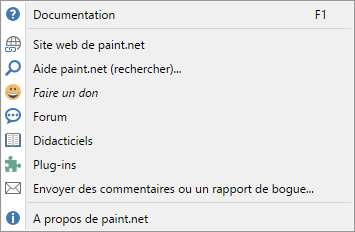Dans cet article, vous trouverez une description de l’interface du logiciel Paint.NET.
Pour rappel, Paint.NET est un logiciel de retouche d’images disposant de multiples outils de modification. Il propose de nombreuses fonctionnalités avancées telles que la gestion des calques ou l’application d’effets spéciaux.
Paint.NET dispose d’une barre de menu et d’une barre d’outils positionnées dans la partie supérieure de l’interface. La barre d’outils est composée d’une partie fixe donnant accès aux fonctions de base du logiciel (Créer ou ouvrir un fichier, enregistrer, imprimer, couper, copier, coller, etc.) et d’une partie variable dont le contenu dépend de la fonction de retouche en cours d’utilisation.
Des barres d’outils flottantes sont également présentes.
Positionnement des différentes barres d’outils dans l’interface de Paint.NET :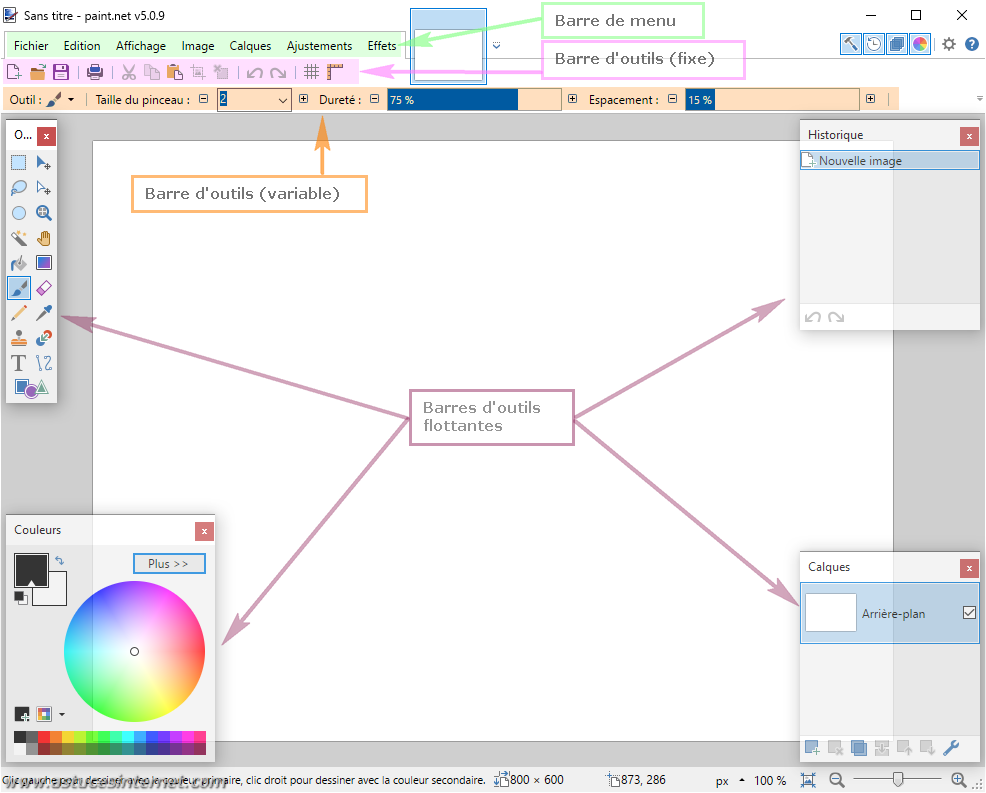
Dans les paragraphes suivants, nous allons décrire de façon sommaire le contenu de ces différentes barres d’outils.
Les rubriques de la barre de menu de Paint.NET :
- Fichier : Ce menu vous permet de gérer les fichiers que vous éditez avec Paint.NET. Vous y retrouverez les commandes permettant de créer un nouveau fichier, d’ouvrir un fichier existant ou d’en acquérir un avec votre scanner. Ce menu regroupe également les différentes fonctions d’enregistrement, d’impression et de fermeture.
Aperçu du menu Fichier :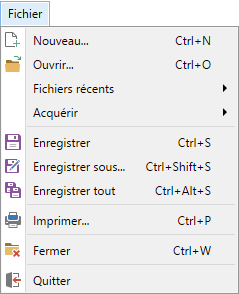
- Edition : Le menu Edition vous donnera accès aux fonctions de navigation dans l’historique des modifications de l’image (annuler / répéter), aux commandes relatives au presse-papiers (couper, copier, coller, …), à la manipulation de la région sélectionnée et la sélection elle-même.
Aperçu du menu Edition :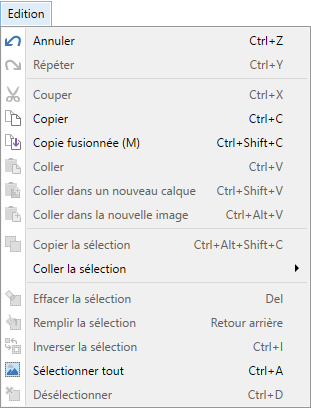
- Affichage : Le menu Affichage permet de modifier la façon dont l’image ou l’espace de travail sont présentés. Vous pourrez effectuer des zooms, ajuster l’affichage à la fenêtre ou encore afficher une image en taille réelle. Ce menu permet également d’afficher ou de masquer la grille des pixels, la règle, et de modifier l’unité de mesure pour l’affichage de vos images.
Aperçu du menu Affichage :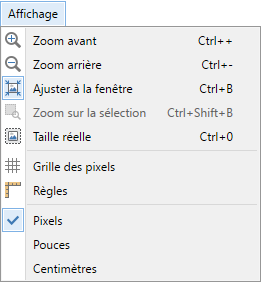
- Image : Ce menu contient des commandes qui vont affecter l’image dans sa globalité (cela concernera donc tous les calques le cas échéant). Vous pourrez rogner votre image, la redimensionner, modifier la zone de dessin et effectuer différentes rotations. Si votre image est composée de plusieurs calques, le menu Image vous permettra d’aplatir tous les calques en un seul.
Aperçu du menu Image :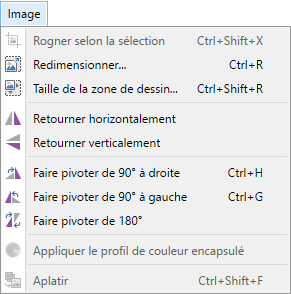
- Calques : Ce menu permet de manipuler le calque actif (ajout, suppression, rotation, déplacement, propriétés, …).
Aperçu du menu Calques :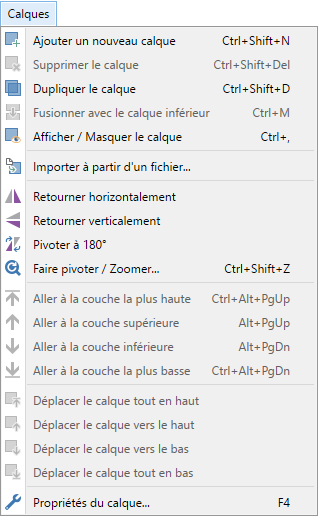
- Ajustements : Ce menu donne accès à plusieurs commandes permettant de modifier les couleurs de votre image (exposition, luminosité, contraste, …).
Aperçu du menu Ajustements :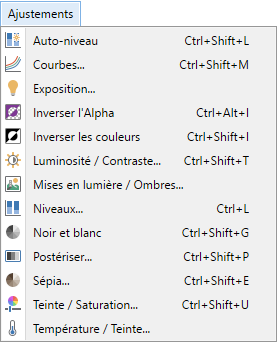
- Effets : Le menu Effets regroupe tous les effets spéciaux disponibles dans Paint.NET. Les effets sont répartis dans neuf sous-menus : Artistique, Bruit, Couleur, Déformer, Flous, Objet, Photo, Rendu et Styliser.
Aperçu du menu Effets :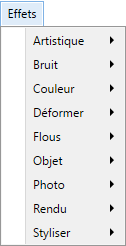
La barre d’outils met en avant certaines fonctions de bases. Ces fonctions sont également présentes dans les différents menus que nous venons de présenter, mais la barre d’outils vous permet de disposer d’un accès plus direct.
Aperçu de la barre d’outils :![]()
Les fonctions présentes dans la barre d’outils sont les suivantes :
 Nouveau
Nouveau Ouvrir
Ouvrir Enregistrer
Enregistrer Imprimer
Imprimer Couper
Couper Copier
Copier Coller
Coller Rogner selon la sélection
Rogner selon la sélection Désélectionner
Désélectionner Annuler
Annuler Répéter
Répéter Afficher la grille des pixels lors du zoom avant
Afficher la grille des pixels lors du zoom avant Règles
Règles
Paint.NET dispose de quatre barres d’outils flottantes. Comme leur nom l’indique, ces barres peuvent être placées où vous le souhaitez dans l’interface.
Les barres flottantes à votre disposition sont les suivantes :
- Outils : Contient de nombreuses fonctions permettant d’éditer vos images (Crayon, sélection, pinceau, gomme, etc.)
- Historique : Cette barre reprend l’intégralité des modifications apportées à votre image. Chaque modification fait l’objet d’une entrée dans cette liste, ce qui vous permet de revenir en arrière lorsqu’une modification ne vous convient pas et que vous souhaitez l’annuler.
- Calques : Permet de gérer les différents calques de votre image (créer, copier, masquer, déplacer, etc.)
- Couleurs : Permet de sélectionner une couleur à utiliser avec les outils de retouches d’images.
Aperçu des quatre barres d’outils flottantes :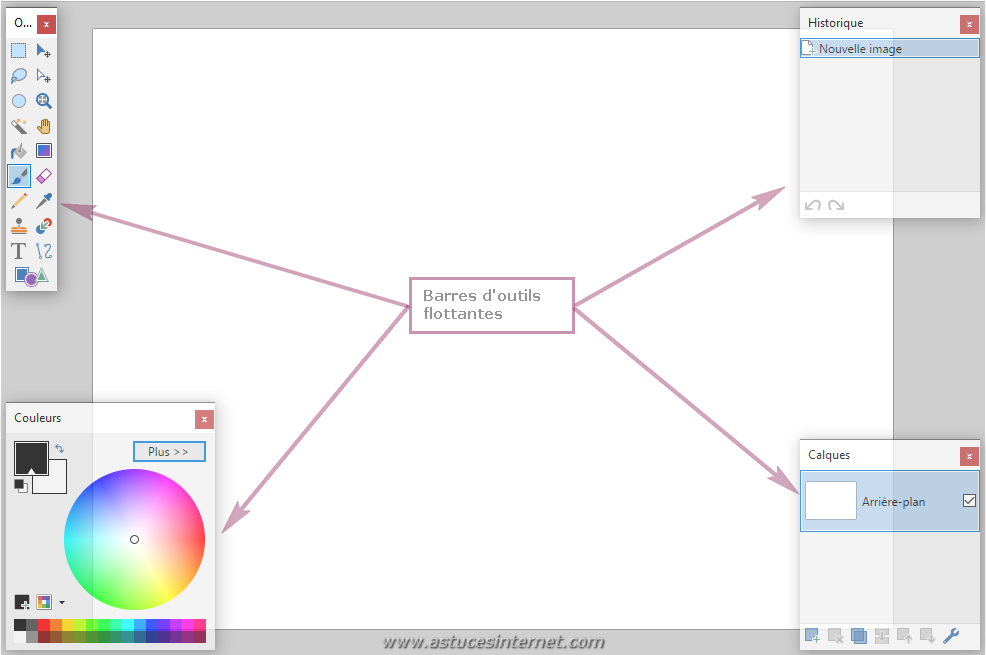
Afficher ou masquer les barres d’outils flottantes :
Chaque barre dispose d’une croix de fermeture. Chaque barre dispose également d’un bouton dans l’interface permettant de l’afficher ou de la masquer (ils se trouvent en haut à droite).
Aperçu des boutons des barres d’outils flottantes :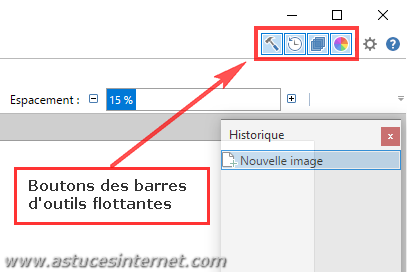
Paint.NET peut gérer plusieurs images en même temps. Elles seront accessibles grâce à un système d’onglets (chaque image dispose de son propre onglet).
L’image en cours de modification a son onglet mis en évidence.
Aperçu :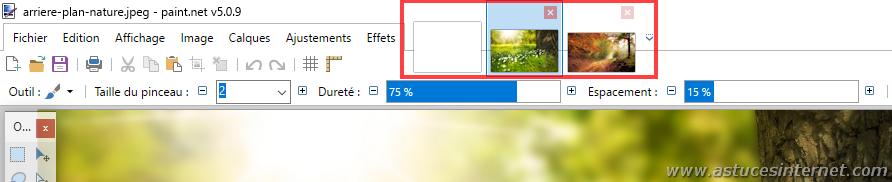
L’interface de Paint.NET contient également un bouton Paramètres et un bouton Aide.
Aperçu :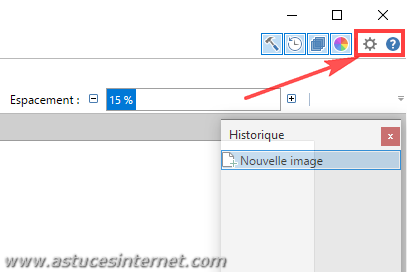
- Le bouton Paramètres renvoie vers une fenêtre qui vous donnera accès à quelques options de paramétrage de Paint.NET.
- Le bouton Aide contient une liste de liens d’aides et d’informations sur Paint.NET.
Aperçu du menu Paramètres :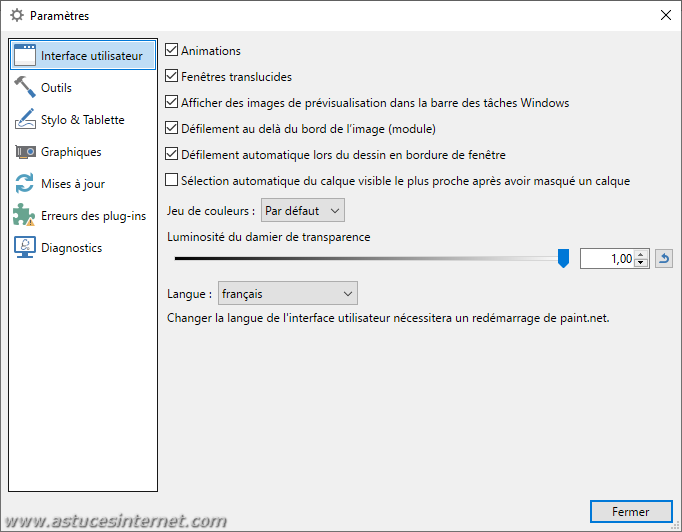
Aperçu du menu Aide ;